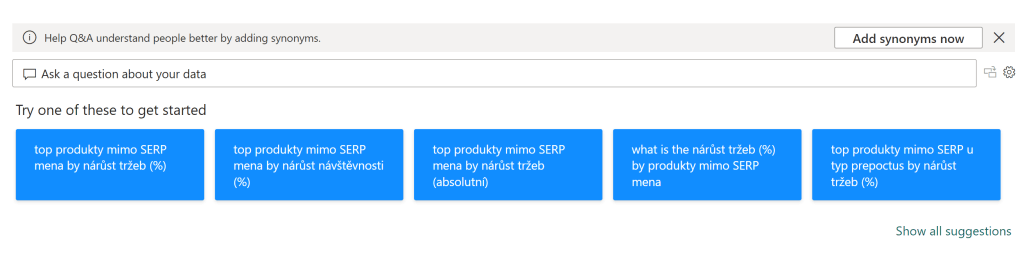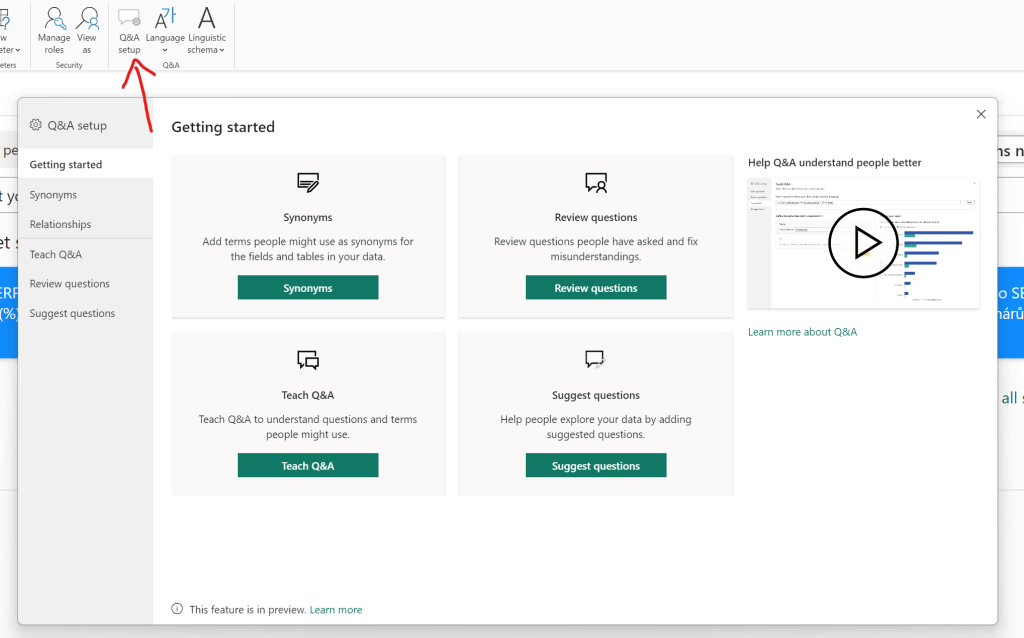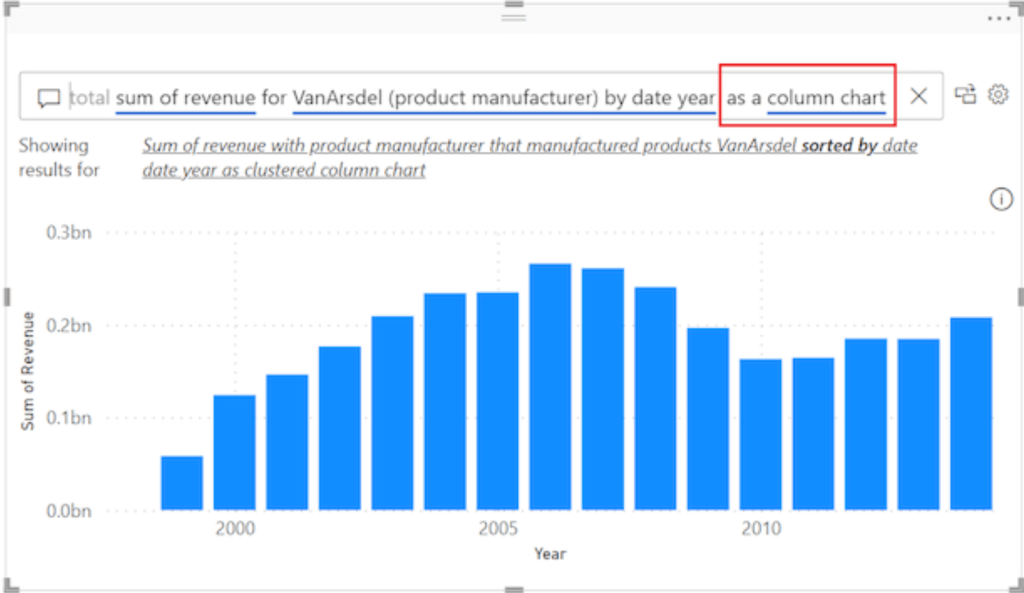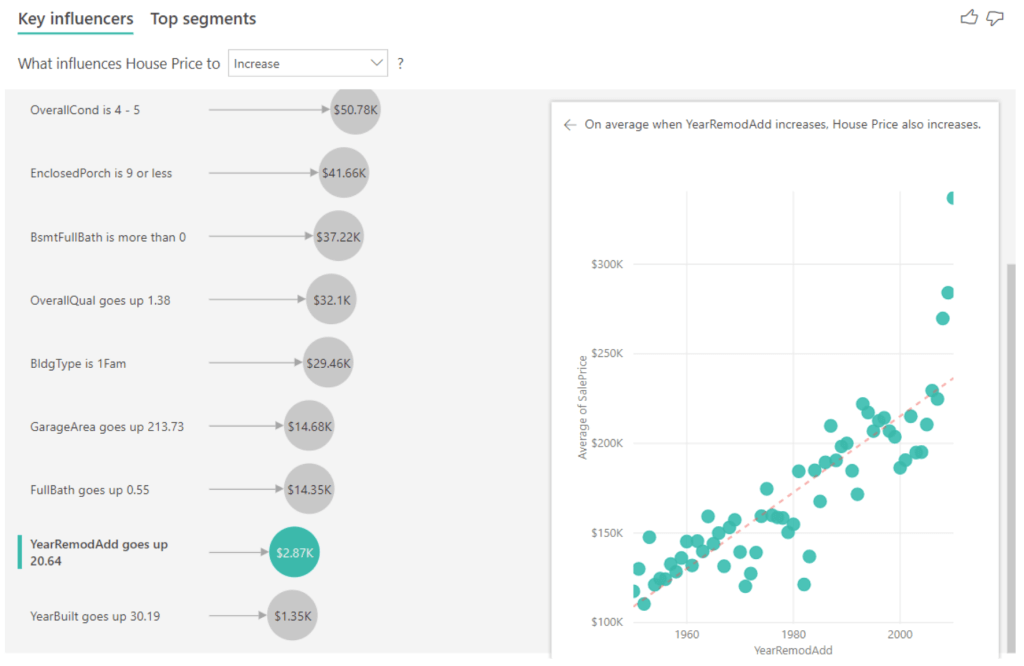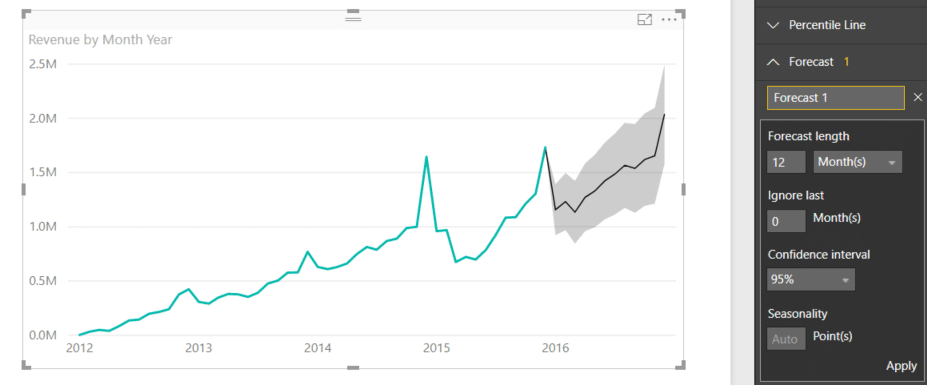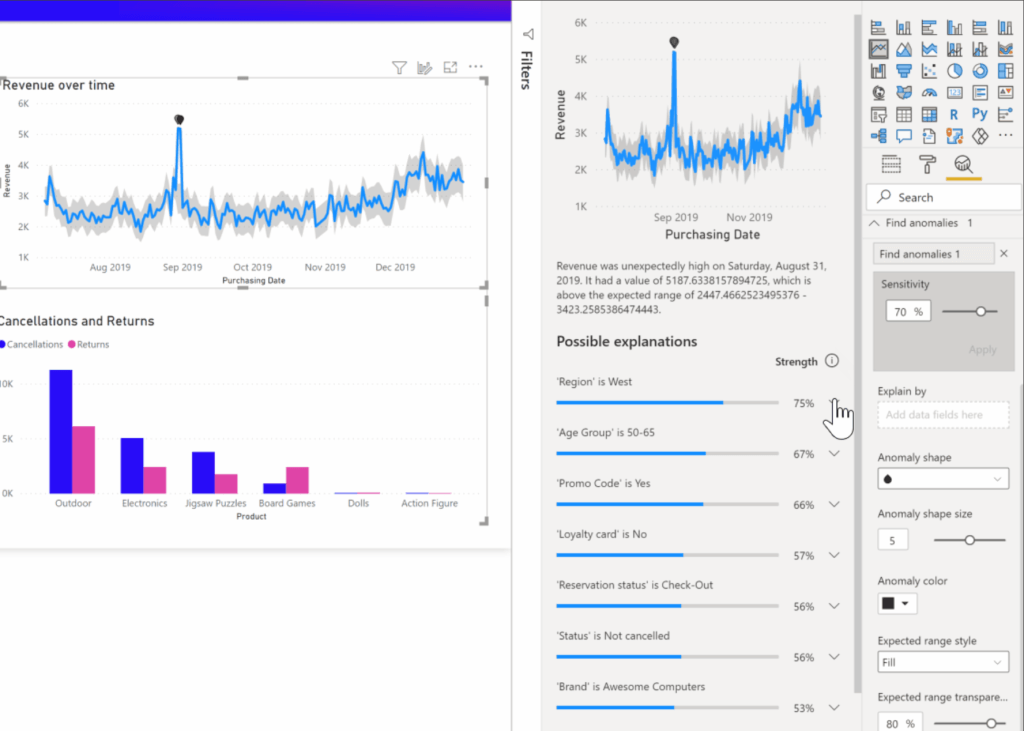Chapadla AI už v dnešní době sahají do všech možných nástrojů a Power BI od Microsoftu není výjimkou. Nicméně v jeho případě to není žádná novinka! Power BI využívá AI různými způsoby už několik let a paleta jeho funkcí se neustále rozšiřuje. Pojďme si tedy mrknout na nejdůležitější AI schopnosti tohoto vizualizačního nástroje.
Vizuál Q&A
Tento vizuál funguje v různých podobách už od roku 2019. Dalo by se očekávat, že při schopnostech současného ChatGPT bude Q&A fungovat naprosto bezchybně a bezproblémově. Pokud ale otevřete Power BI Desktop a zkusíte „na zelené louce“ spustit Q&A vizuál na vašich datech, zjistíte, že k bezchybnému a intuitivnímu používání to má daleko.
Na obrázku níže můžete vidět, jaké otázky vám Q&A napoví, když máte tabulky a sloupce pojmenované česky. Nic moc, že?
Ano, v angličtině to funguje o něco lépe, ale stále to není ideální. Znamená to, že je tento vizuál k ničemu? Ne. Klíč k úspěchu tkví v nastavení a hlavně „naučení“ Q&A. K tomu se dostanete přes tlačítko Q&A setup (viz obrázek níže).
Zde můžete například nastavit synonyma, díky kterým model lépe rozpozná, která slova se vztahují ke které metrice nebo sloupci. Nebo můžete také prozkoumat otázky, na které se uživatelé ptali, a zkontrolovat, jakou dostali odpověď. V případě, že odpověď byla chybná, můžete Power BI navést, jak by měla správná odpověď vypadat. Mimo to můžete také nastavit „doporučené“ otázky.
Po nějakém tom vyladění už může výsledek stát za to. Otázkou ale je, jestli není lepší připravit dashboardy tak, aby se uživatelé nemuseli „párat“ s Q&A.
Vizuál Key Influencers
I tento AI vizuál existuje v Power BI už od roku 2019. Byl to vlastně úplně první AI vizuál v Power BI a funguje v podstatě stejně, jako kdybyste si udělali vlastní lineární regresi někde v Pythonu nebo Rku a výsledek si zobrazili v grafu.
Key Influencers vizuál nám totiž pomůže odhalit, jaké jsou korelace v datech, tedy které nezávislé proměnné (sloupce/metriky) zapříčiňují růst/pokles naší závislé proměnné, neboli vysvětlované proměnné. Typickým příkladem může být například to, když se snažíme vysvětlit spotřebu automobilu pomocí jeho hmotnosti, výkonu, stáří atd. Nebo když chceme vysvětlit, co a jak ovlivňuje cenu nemovitosti (počet místností, lokace, stáří, garáž apod.).
A právě takovou analýzu můžete vidět na obrázku níže:
Více o klíčových identifikátorech se můžete dočíst přímo v dokumentaci Microsoftu.
Další AI možnosti
Mezi další schopnosti Power BI patří predikce. Můžete je využít především pro grafy, které zobrazují vývoj metriky v čase (třeba tržeb, prodaných kusů atd.). S takovými predikcemi vám dobře poradí článek How to Forecast Data in Power BI.
Zajímavá je také detekce anomálií. Díky této funkci můžete nastavit, kterou metriku chcete „hlídat“, ale zároveň si můžete upravit senzitivitu, tedy jak moc velké fluktuace dané metrice dovolíte, než bude vyhodnocena jako anomálie. Kromě toho si můžeme takovou anomálii speciálně označit, přidat si k ní komentář, a dokonce se můžete podívat i na to, co danou anomálii s největší pravděpodobností mohlo způsobit!
Návod k těmto nastavením najdete přímo na stránkách Microsoftu.
Pokud by vám ale tohle všechno nestačilo, nesmutněte. V Power BI totiž máte možnost přidat si vlastní Python skripty. Tam se pak můžete vyřádit, jak jen se vám zlíbí. 🙂











 AI
AI 27. 2. 2024
27. 2. 2024